Кспосед Фрамеворк (шта је то и како га инсталирати)
Кспосед је назив платформе која вам омогућава да инсталирате мале програме зване модули на ваш Андроид уређај који могу прилагодити његов изглед и функционалност.
Предност Кспосед фрамеворк-а у односу на неке методе прилагођавања вашег уређаја је у томе што не морате да правите општа модификација за читав систем (мод) која укључује тоне измена само да бисте могли да добијете једну или две модс. Само изаберите оне које желите, а затим их инсталирајте појединачно.
Основна идеја је да након инсталирања апликације под називом Кспосед Инсталлер, можете да је користите за проналажење и инсталацију друго апликације/модови који могу да раде разне ствари. Неки би могли да обезбеде мала подешавања за ОС, као што је сакривање ознаке носиоца са статусне траке, или веће промене функционалности апликација трећих страна као што је аутоматско чување долазних Снапцхат порука.
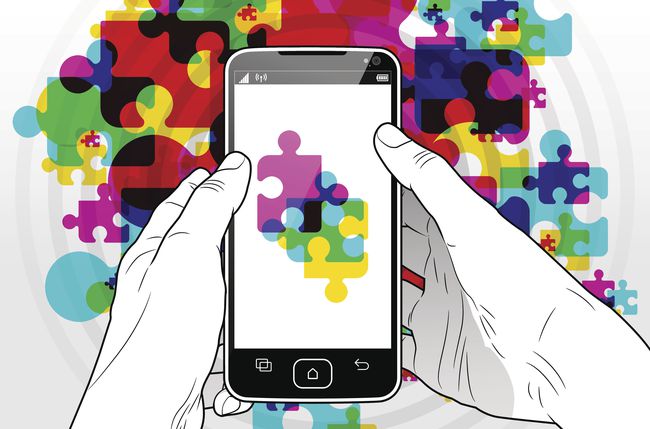
Упутства у наставку треба да важе без обзира ко је направио ваш Андроид телефон: Самсунг, Гоогле, Хуавеи, Ксиаоми итд. Међутим, тренутно су подржане само верзије Андроид-а до 8.1 (Орео).
Пре инсталирања Кспосед Фрамеворк-а
Постоји неколико ствари које прво треба да урадите:
Уверите се да је на вашем уређају направљена потпуна резервна копија. Могуће је да наиђете на проблеме током инсталације или коришћења Кспоседа који ваш уређај оставља неупотребљивим.
Проверите коју верзију Андроид-а користите да бисте знали да ли је ваш уређај компатибилан и ако јесте, коју везу за преузимање да одаберете испод. Ово се налази у подешавањима, обично у О телефону или О уређају одсек, а могуће и закопан дубље у а Више или Информације о софтверу области.
Идентификујте свој уређај Процесори архитектура. Информације о Дроид хардверу је једна апликација која вам може показати те информације.
Мораћете роот свој уређај.
Како инсталирати Кспосед Фрамеворк
Инсталирајте Андроид Дебуг Бридге (АДБ) и Фастбоот на вашем рачунару.
Инсталирајте ТВРП на телефону користећи Фастбоот.
-
Преузмите најновији Кспосед ЗИП датотеку која одговара верзији Андроид-а на вашем уређају и архитектури процесора.
- Андроид 8.1
- Андроид 8.0
- Андроид 7.1
- Андроид 7.0
- Андроид 6.0
- Андроид 5.1
- Андроид 5.0
Унутар сваке од тих фасцикли налазе се друге фасцикле које одговарају архитектури процесора уређаја. Важно је да преузмете исправан онај који се односи на ваш телефон.
Повежите телефон са рачунаром и омогући пренос датотека.
Копирајте на телефон датотеку коју сте преузели у кораку 3.
-
Извршите следећу АДБ команду са свог рачунара:
адб ребоот рецовери Славина Инсталирај из ТВРП менија на телефону.
Из ТВРП-а пронађите и изаберите ЗИП датотеку коју сте копирали, а затим превуците прстом удесно Превуците да бисте потврдили Фласх опција.
Славина Ребоот систем.
-
Када се телефон поново укључи, посетите ову страницу за преузимање и преузмите АПК датотеку приказану на дну уводног одељка (пре свих коментара).
Можда ће вам бити речено да ова врста датотеке може нашкодити вашем уређају ако је инсталирате. Само напред и потврдите да желите да преузмете и инсталирате датотеку. Ако добијете Инсталација блокирана поруку, погледајте први савет на дну ове странице.
Када се заврши преузимање, отворите датотеку када се од вас то затражи.
-
Када вас питају да ли сте сигурни да желите да инсталирате апликацију, додирните Инсталирај за потврду.
Ако видите поруку о томе да Цхроме блокира инсталацију, додирните Подешавања на тој поруци, а затим омогућите Дозволите из овог извора. Додирните дугме за повратак да бисте видели Инсталирај линк.
Славина Отвори када се заврши инсталација.
-
Славина Фрамеворк из апликације Кспосед Инсталлер. Можда је закопан у менију у горњем левом углу екрана.
Ако вам се каже Будите опрезни! пошто Кспосед може оштетити ваш уређај, додирните У реду. Резервна копија коју сте направили пре него што започнете овај процес послужиће као начин да вратите свој уређај у радно стање ако се поквари или стави у „петљу за покретање“.
-
Од Фрамеворк екран, додирните Инсталирај ажурирање.
Ако вам је речено да апликација захтева роот дозволе, дозволите то.
Славина У реду када вас питају да ли сте спремни за рестартовање.
Како инсталирати и користити Кспосед модуле
Када се модул преузме и поставе одговарајуће дозволе, можете прилагодити подешавања и затим га омогућити за употребу.
Како и где преузети Кспосед модуле
Постоје два начина да инсталирате Кспосед модуле на свој уређај. Први је много лакши, па ћемо то овде описати:
Отворите апликацију Кспосед Инсталлер и додирните Преузимање из главног менија.
Потражите или скролујте модул и додирните онај који желите да инсталирате.
Превуците преко или додирните Верзије таб.
Додирните Преузимање дугме на верзији коју желите да инсталирате. Најновије верзије су увек наведене на врху странице.
-
На следећем екрану који показује шта ће апликација имати дозволу да ради на вашем уређају, потврдите инсталацију помоћу Инсталирај дугме.
Ако је страница предугачка да прикаже све информације одједном, видећете једну или више њих Следећи дугмад. Додирните их да бисте видели Инсталирај дугме. Ако не видите ово Инсталирај опцију, погледајте Савет 3 у наставку.
-
Када завршите са инсталирањем, можете да додирнете Отвори да покренете нови модул, или Готово да се вратим на Верзије таб.
Ако не отворите апликацију одмах у овом кораку, погледајте Савет 2 на дну ове странице да видите како да је отворите касније.
-
Када се апликација модула отвори, ту је и можете је прилагодити својим жељама.
Сваки модул представља јединствен начин за уношење промена. Ако вам је потребна помоћ, пратите упутства на екрану, поново посетите 2. корак и отворите Подршка везу за модул о коме имате питања или погледајте Савет 2 у наставку.
Не заборавите да омогућите модул. Погледајте следећи одељак за те кораке.
Како омогућити или онемогућити Кспосед модуле
Када се модул преузме, морате га омогућити да бисте могли да га заиста користите:
Приступите главном екрану у апликацији Кспосед Инсталлер и унесите Модули одељак.
Додирните оквир десно од назива модула да бисте га омогућили или онемогућили. Појавиће се или нестати квачица да би показала да је укључена или искључена.
Поново покрените уређај да бисте поднели промене.
Кспосед савети за инсталацију и употребу
Ако никада нисте радили са својим Андроид уређајем на овом нивоу, ту и тамо ћете сигурно наићи на проблем или питање. Ево неких уобичајених ствари које смо видели:
Ако не можете да инсталирате Кспосед јер је АПК датотека блокирана, идите на Подешавања > Безбедност и потражите ан Непознати извори одељак у који можете да ставите квачицу да бисте омогућили.
-
Тхе Модули одељак апликације Кспосед Инсталлер садржи много опција које ће вам требати за разне ствари. Држите прст на било ком модулу да бисте добили мени са овим опцијама:
- Покрени кориснички интерфејс: Користите ово ако не можете да пронађете икону покретача за модул који сте инсталирали.
- Преузимање/ажурирања: Инсталирајте нова ажурирања за модул.
- Подршка: Посетите страницу подршке која припада том модулу.
- Информације о апликацији: Погледајте шта ваш уређај каже о овој апликацији, као што је укупна употреба меморијског простора и које дозволе су јој додељене.
- Деинсталирај: Избришите/уклоните модул помоћу ове опције менија.
Ако не видите Инсталирај дугме након преузимања модула, или ако желите да га инсталирате касније, поновите кораке 1-3 у Како и где преузети Кспосед модуле одељак изнад, а затим изаберите Инсталирај у Верзије таб.
Ако више не желите Кспосед Инсталлер на свом уређају, можете избришите га као било коју апликацију.
